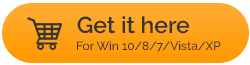Proteja su privacidad en Windows 10
Publicado: 2019-06-03Aunque desde su creación, Windows 10 es amado y apreciado por millones de usuarios de todo el mundo. Pero aún así, hay millones que lo critican por sus políticas y reglas de privacidad. Se cree, especialmente por los expertos en seguridad, que algunas de las funciones de Windows 10 intentan hurgar en nuestra privacidad. Si usted también siente lo mismo, este artículo lo ayudará a proteger su privacidad en Windows 10.
Aquí, compartimos consejos que se pueden implementar fácilmente y no requieren experiencia técnica. Entonces, muchachos, sin más preámbulos, comencemos y aprendamos cómo proteger su privacidad en Windows 10.
Evita que la notificación aparezca en la pantalla de bloqueo:
¿Ves notificaciones en la pantalla de bloqueo de Windows 10? Si es así, entonces es un gran problema de seguridad. Es una buena práctica bloquear su PC mientras se aleja de ella. Pero esta práctica se puede mejorar si deshabilita todas las notificaciones en la pantalla de bloqueo. Puede seguir los pasos a continuación y evitar que las notificaciones aparezcan en su pantalla de bloqueo:
- Abra la configuración de Notificaciones y acciones haciendo clic en el botón Inicio de Windows > Configuración (icono de engranaje) > Sistema > Notificaciones y acciones.
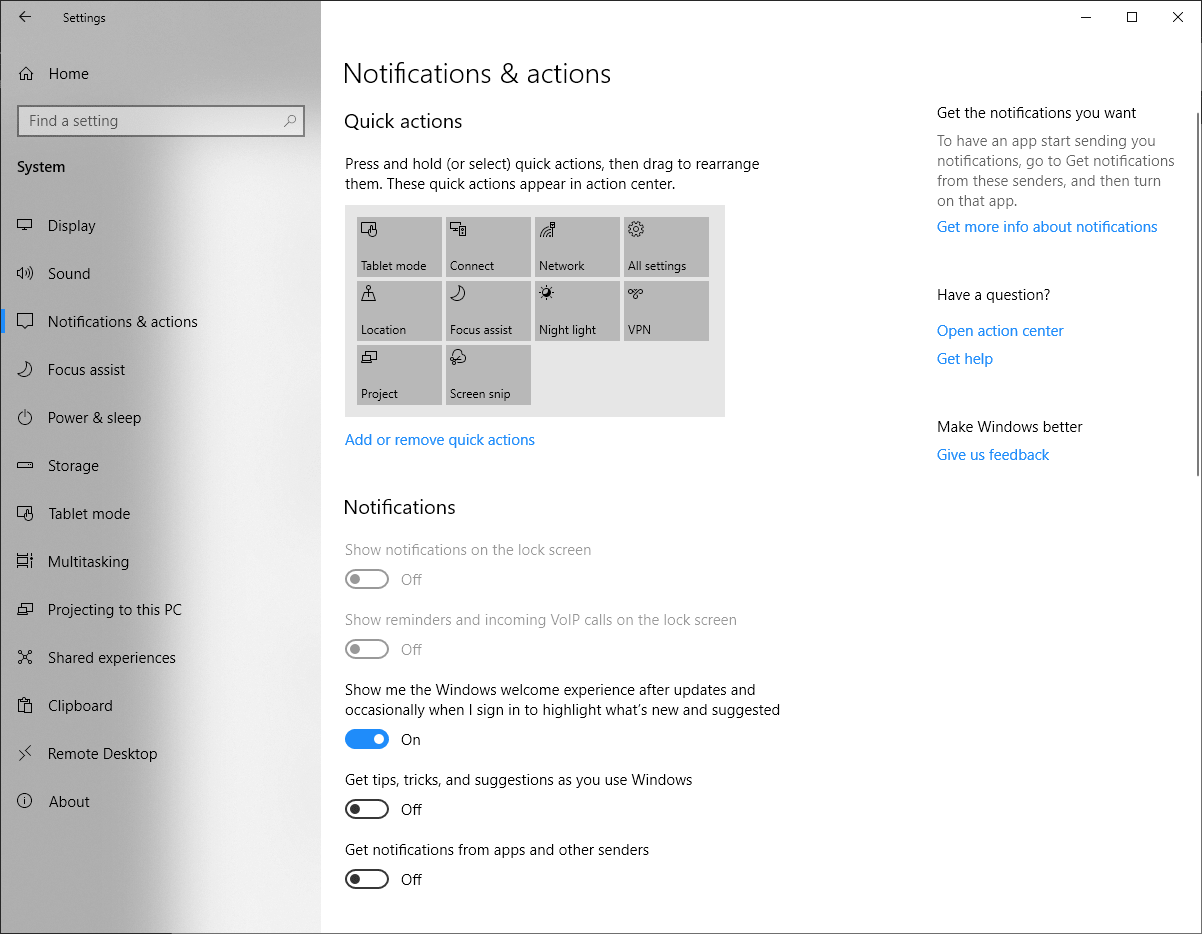
- En la ventana Notificaciones y acciones, cambie el control deslizante a Desactivado en Mostrar notificaciones en la opción de pantalla de bloqueo.
- Eso es. Ahora, ninguna de sus notificaciones aparecerá en la pantalla de bloqueo.
Lea también: Cómo desinstalar un programa en Windows 10
Deshabilitar el acceso a la ubicación en Windows 10:
Es posible que la mayoría de ustedes no sepa que las aplicaciones y los servicios de Windows pueden leer su ubicación si el acceso a la ubicación está activado. Debido a lo cual termina viendo anuncios específicos de ubicación como una notificación de la aplicación de Windows. Por lo tanto, para evitar que Windows conozca su ubicación, debe deshabilitar el acceso a la ubicación. Para deshabilitar el acceso a la ubicación en Windows 10, siga los pasos a continuación:
- Para comenzar, abra la configuración de ubicación haciendo clic en el botón Inicio de Windows > Configuración (icono de engranaje) > Privacidad > Ubicación.
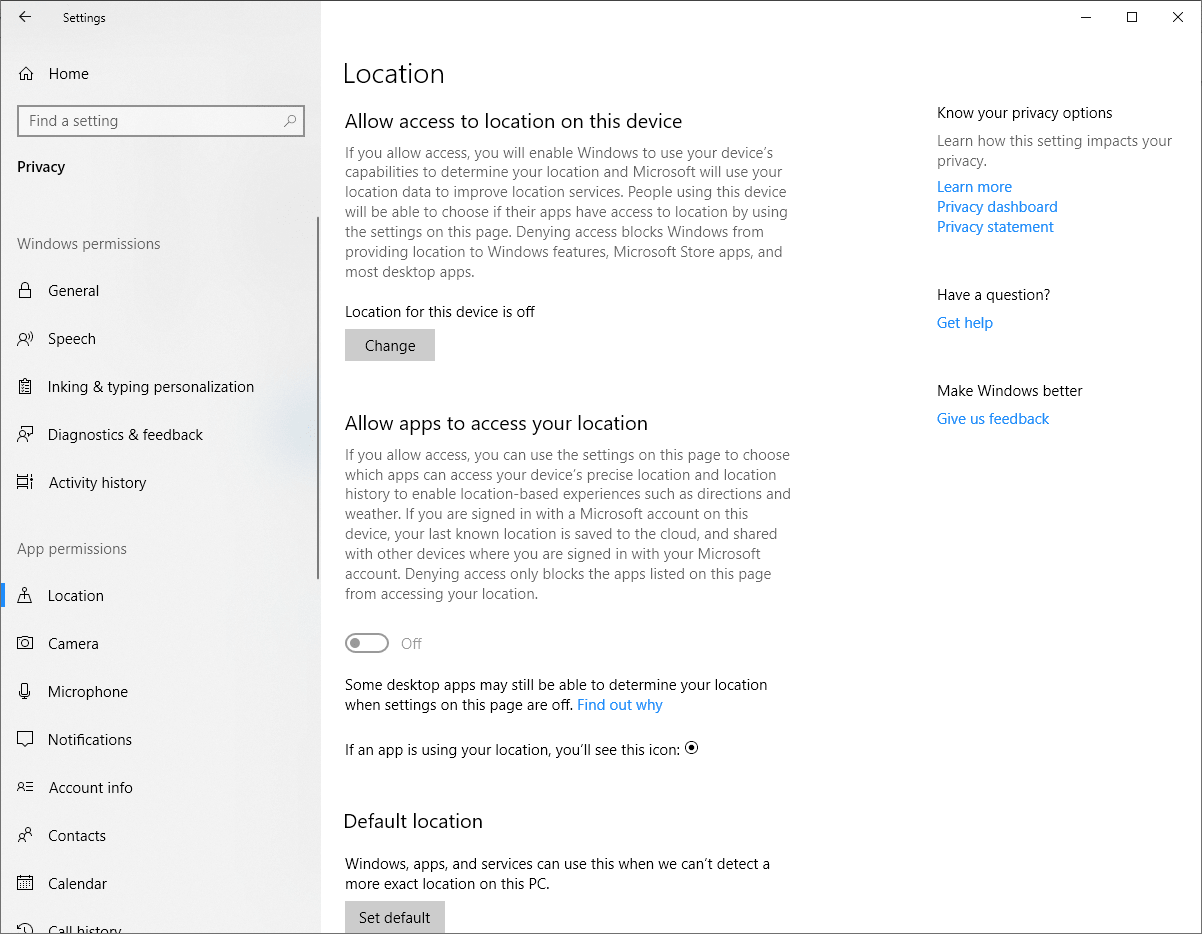
- En la ventana que se abre, haga clic en el botón Cambiar y desactive el control deslizante en el servicio de ubicación para esta opción de dispositivo.
- Esto deshabilitará el acceso a su ubicación y mantendrá su ubicación privada.
En caso de que desee que algunas de las aplicaciones accedan a su ubicación, puede proporcionarlas individualmente.
Evite hacer pública la información de su cuenta:
Mantener pública la información de la cuenta no solo puede ser una amenaza para su identidad, sino que también plantea problemas de privacidad en Windows 10. Si revisa las aplicaciones instaladas, descubrirá que ha permitido el acceso a muchas aplicaciones a su información privada como nombre, imagen, ubicación y mucho más. Ahora, no puede ser un gran problema hasta que la base de datos de esa aplicación sea segura. Pero si en algún caso esa aplicación se ve comprometida, toda la información del usuario que tiene junto con la tuya estará en juego. Por lo tanto, siempre es una buena práctica no permitir que las aplicaciones accedan a su información personal, siguiendo los pasos que se detallan a continuación.
- Haga clic en el botón Inicio de Windows > Configuración (icono de engranaje) > Privacidad > Información de la cuenta.
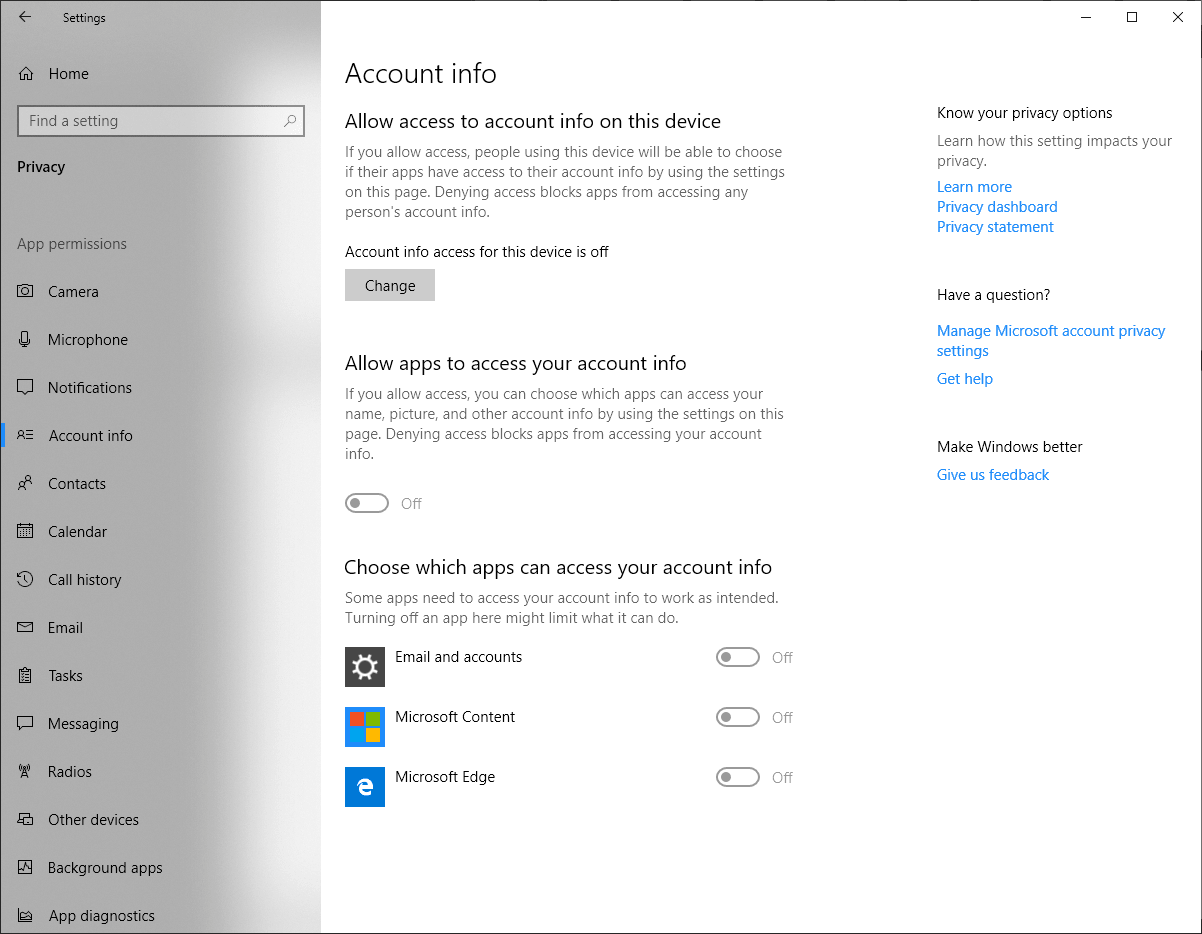
- Haga clic en el botón Cambiar en Información de la cuenta y desactive la configuración Acceso a la información de la cuenta para este dispositivo.
- También puede desactivar el acceso a la información de la cuenta para la aplicación individual.
Debe leer: Problemas comunes de Windows 10 y cómo abordarlos

Desactivar la línea de tiempo en Windows 10:
En una nota personal, me encanta usar la función de línea de tiempo de Windows para realizar un seguimiento de cada actividad que he realizado en el pasado. Pero, dado que realiza un seguimiento de todas sus actividades realizadas no solo en la PC de su hogar sino en todas las PC en las que ha iniciado sesión, puede sentirse como una invasión a la privacidad. Por lo tanto, para desactivar esta función, siga los pasos a continuación:
- Haga clic en el botón Inicio de Windows y seleccione Configuración (icono de engranaje) > Privacidad > Historial de actividades.
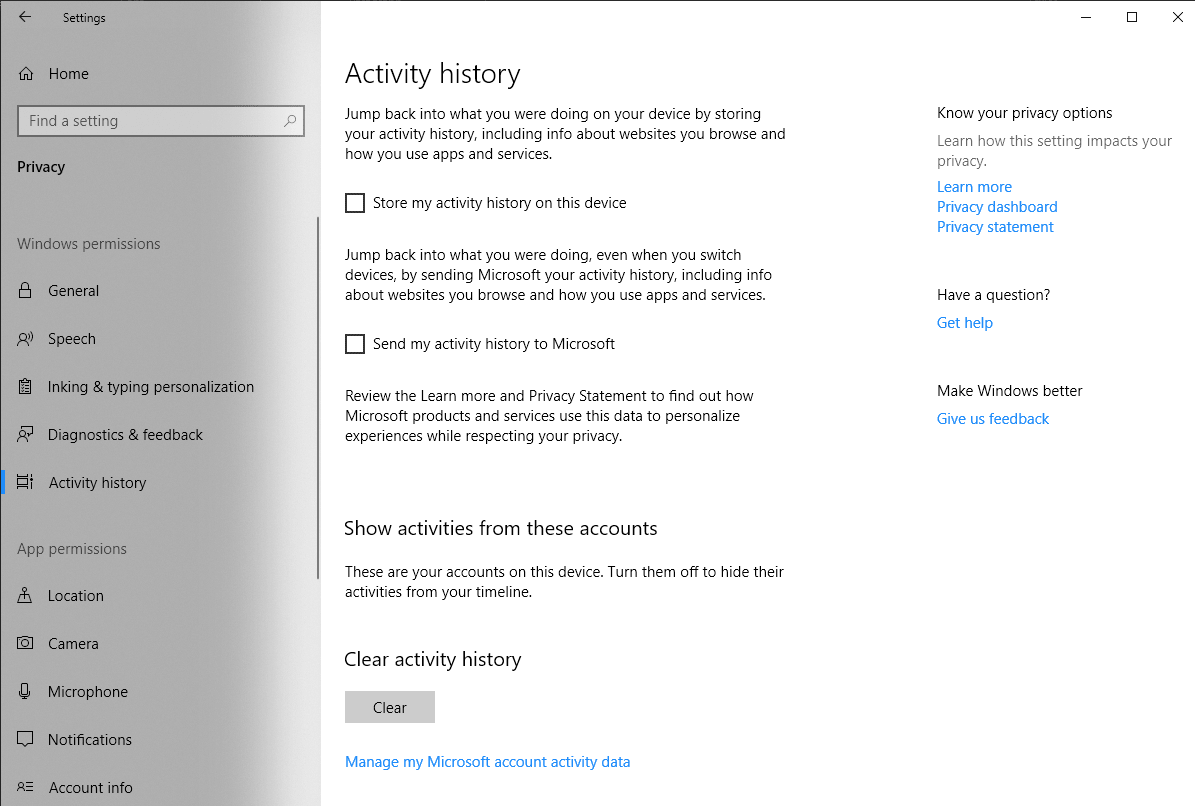
- En la ventana que se abre, desmarque la opción Almacenar mi historial de actividad en este dispositivo.
- Para mantenerse más seguro, también puede desmarcar la opción Enviar mi historial de actividad a Microsoft.
Esto evitará que Windows 10 almacene su historial de actividad.
Administre la privacidad a través del panel de privacidad de Microsoft:
Existe la posibilidad de que usted también desconozca el panel de privacidad de Microsoft. Una vez que haya iniciado sesión en esta plataforma, puede ver todos sus datos recopilados por Microsoft. Y si es necesario, también puede eliminar esos datos. Para comenzar, haga clic aquí y, cuando se le solicite, use las credenciales de su cuenta de Microsoft para iniciar sesión. Después de iniciar sesión, puede realizar las tareas enumeradas a continuación y mucho más:
- Borre fácilmente el historial de búsqueda recopilado por Bing y Edge.
- Elimine fácilmente todo su historial de navegación y las cookies recopiladas por Edge y Cortana.
- Administre fácilmente todas las aplicaciones que acceden a la información de su cuenta en el presente o en el pasado.
Y en caso de que aún tenga alguna otra inquietud sobre la privacidad, también puede comunicarse directamente con el equipo de privacidad de Microsoft.
Proteja su privacidad de una manera más simple:
Hasta ahora todos los pasos que hemos comentado para proteger la privacidad en Windows son manuales. Sin embargo, existe una herramienta increíble desarrollada por Systweak Software llamada Advanced Identity Protector, que protege todos sus datos confidenciales, como contraseñas, cuentas de correo electrónico, detalles de credenciales, información de tarjetas de crédito junto con el número de seguro social.

Descarga Advanced Identity Protector aquí
Además, Advanced Identity Protector es extremadamente fácil de usar. Una vez que se instala el software> inícielo> haga clic en el botón Iniciar escaneo ahora para comenzar el escaneo. Ahora el producto escaneará toda su PC en busca de todos los rastros de privacidad ocultos que residen en su PC. Estos rastros ocultos incluyen la siguiente información confidencial:
- ID de inicio de sesión de correo electrónico junto con sus contraseñas.
- Otras identificaciones de inicio de sesión y contraseñas
- Número de tarjeta de crédito.
- Número de seguridad social.
- Información del contacto.
Dado que toda esta es información altamente confidencial, puede representar una seria amenaza para su identidad en caso de que su PC se vea comprometida. Advanced Identity Protector detecta todos estos rastros y le brinda la opción de eliminarlos permanentemente de su sistema o protegerlos en una bóveda segura. Y una vez que mueve toda su información confidencial a Secure Vault, se cifra y solo se puede acceder a ella mediante una contraseña que usted conoce.
Entonces, amigos, así de fácil pero efectivo pueden proteger su privacidad en Windows 10.